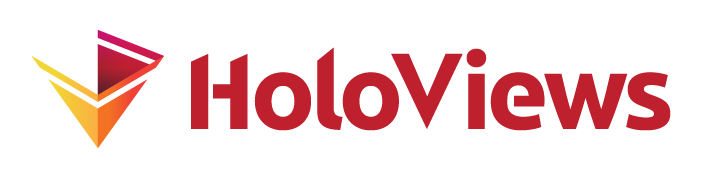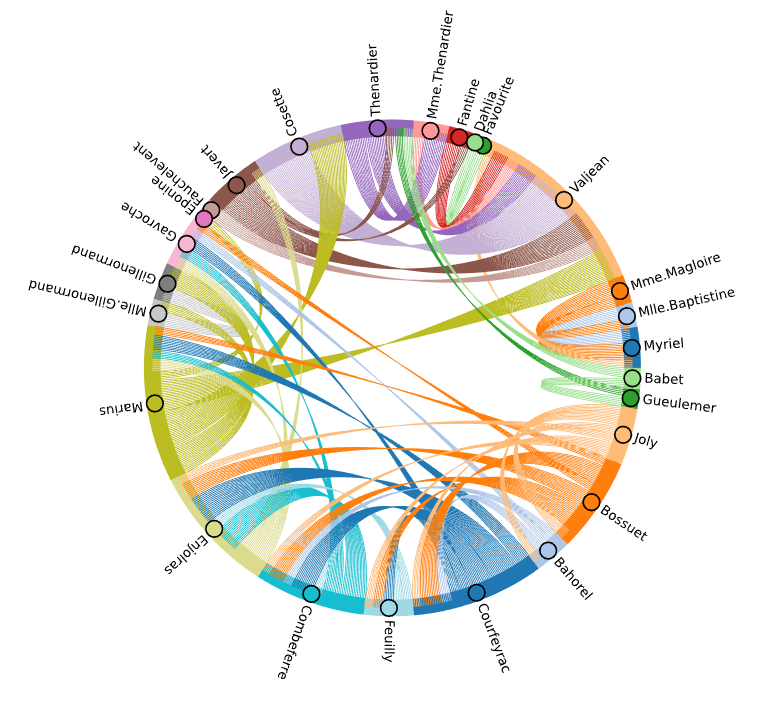HoloViews 的安装
1
2
3
4
| conda create -n test
# 新建一个叫做"test"的环境
conda activate test
# “唤醒”test 环境
|
1
2
3
4
5
| conda install -c pyviz holoviews bokeh
# 安装 holoviews;
# 跑个题:bokeh 是前些年用来画和弦图的包,近年来不再被维护,被分到了另一个叫做 bkcharts 的包中。不幸的是,这个包是付费的。holoviews 暂时的神!
conda install matplotlib plotly ipykernel
# 以防万一——使用 holoviews 画某些图,需要 matplotlib 和 plotly 作为后端,因此需要安装。
|
使用 HoloViews 绘制和弦图
- 首先,请确认您正确安装了
HoloViews。
- 如是,上述环境中应该已经正确安装了
ipykernel —— 这样,您就可以在 vscode 中使用 jupyter notebook 实时查看 HoloViews 画出的成图。
- 在文件夹内新建
holochord.ipynb ,开始绘制和弦图。
导入所需的包
1
2
3
4
5
6
7
8
9
|
import holoviews as hv
from holoviews import opts, dim
import bokeh.sampledata
bokeh.sampledata.download()
from bokeh.sampledata.airport_routes import routes, airports
|
准备所需的数据
理解和弦图
- 和弦图描述事物之间的联系。
- 圆周上的一段弧表示一个事物;弧长越长,说明该事物和其他事物之间建立的联系数量越多。
- 圆内的每一条细线表示一个联系,我们看到的色带实际上是细线密集排布后形成的。
理解和弦图背后的数据
- 事物之间的联系可以类比为一个向量。
- 它有起点、有终点,有联系的“强度”(也可以理解为数量)。
- 为了绘制一幅和弦图,我们需要提供一份包括待研究事物、及这些事物之间**联系(links)**的数据:
- 横向上看,每一条联系由
source, target, value 组成,对应联系的“源”“流”“值”;
- 纵向上看,存在若干条联系;
- 因此,为了描述这些联系(即画出圆周内的部分),我们需要准备的数据,仅仅是一个 n 行 3 列的表;此外,为了画出圆周上的弧,我们还需要提供一份事物的名单。
理解之后,开始准备我们的数据
1
2
3
4
5
6
7
8
9
10
11
12
13
14
15
16
|
route_counts = routes.groupby(
['SourceID', 'DestinationID']
).Stops.count().reset_index()
nodes = hv.Dataset(airports, 'AirportID', 'City')
chord = hv.Chord((route_counts, nodes), ['SourceID', 'DestinationID'], ['Stops'])
|
问答时间
Q: 这里用的是包自带的数据集,如果我想给自己的数据做可视化,那么我应该如何准备数据呢?
A: Excel yyds!将上面提到的两份表在 Excel 中准备好,使用 python 必学的数据处理包 pandas 中的一行命令,将 Excel 中的数据读入就可以了~
Q: 在 Excel 里准备这样两张表似乎挺麻烦的,因为常见的表不一定会以“起点-终点-联系数量”的形式来组织,那么如何给这些数据做前处理,让数据乖乖以 n 行 3 列的形式组织起来呢?
A: 这个只要简单学一下 pandas 就可以了,很简单的,真的。
绘图
- 绘图需要做的,就是选择你关心的部分,命令
HoloViews 帮你绘图。
1
2
3
4
5
6
7
8
9
10
11
12
13
14
15
16
17
18
19
20
21
22
23
24
25
26
|
busiest = list(routes.groupby('SourceID')
.count()
.sort_values('Stops')
.iloc[-20:]
.index
.values)
busiest_airports = chord.select(AirportID=busiest, selection_mode='nodes')
busiest_airports.opts(
opts.Chord(
cmap='Category20', edge_color=dim('SourceID').str(),
height=800, labels='City', node_color=dim('AirportID').str(), width=800
)
)
|